Chcesz wysłać link z komputera z systemem Linux na urządzenie mobilne? Spróbuj wygenerować kod QR na pulpicie Linuksa! Jest szybki, wszechstronny i kompatybilny z praktycznie każdym mobilnym systemem operacyjnym. Najlepszym sposobem na generowanie kodów QR w systemie Linux jest aplikacja Qrencode z wiersza poleceń. Dlaczego? Jest skryptowalny, ma wiele różnych opcji wyjściowych i jest bardzo lekki.
Zainstaluj Qrencode
Aby zainstalować aplikację Qrencode na komputerze z systemem Linux, otwórz okno terminala, naciskając Ctrl + Alt + T lub Ctrl + Shift + T na klawiaturze. Po otwarciu okna terminala postępuj zgodnie z instrukcjami wiersza polecenia poniżej, aby uruchomić aplikację na swoim komputerze.
Ubuntu
Aplikacja Qrencode znajduje się w PPA „Ubuntu Universe”. Jeśli używasz Ubuntu, możesz zainstalować program za pomocą poniższego polecenia.
sudo apt install qrencode
Debian
Qrencode znajduje się w repozytorium oprogramowania „Debian Main” i jest dostępne dla wszystkich użytkowników Debiana Linux używających wersji 10, 9, 8 oraz Sid. Aby uruchomić aplikację, wykonaj następujące czynności, używając polecenia apt-get.
sudo apt-get install qrencode
Arch Linux
W Arch Linux Qrencode znajduje się w repozytorium oprogramowania „Dodatki”. Włącz „Extra” w pliku konfiguracyjnym Pacman. Następnie, po skonfigurowaniu „Extra”, użyj poniższego polecenia pacman, aby uruchomić Qrencode.
sudo pacman -S qrencode
Fedora
Użytkownicy systemu Fedora Linux mogą zainstalować aplikację Qrencode z głównych źródeł pakietu Fedory. Aby skonfigurować go w systemie Fedora, użyj następującego polecenia dnf.
sudo dnf install qrencode
OpenSUSE
Qrencode znajduje się w repozytorium oprogramowania „Oss all” OpenSUSE. Aby zainstalować go w systemie Linux OpenSUSE, użyj poniższego kodu zypper.
sudo zypper install qrencode
Ogólny Linux
Aplikacja Qrencode jest dostępna dla wszystkich dystrybucji systemu Linux za pośrednictwem kodu źródłowego. Jeśli używasz systemu operacyjnego Linux, który nie ma aplikacji w źródłach oprogramowania, przejdź do tej witryny tutaj, aby pobrać kod źródłowy. Strona kodowa zawiera również instrukcje, jak skompilować wszystko i jakie są wymagane zależności.
Generuj kody QR – Qrencode
Qrencode może tworzyć kody QR bezpośrednio przez terminal do pliku EPS lub PNG. W tym przewodniku skupimy się na wykorzystaniu formatu wyjściowego PNG, ponieważ jest on bardziej wszechstronny. Aby wygenerować niestandardowy kod QR, otwórz okno terminala i wprowadź polecenie qrencode z „qrcode.png” jako wyjściową nazwą pliku.
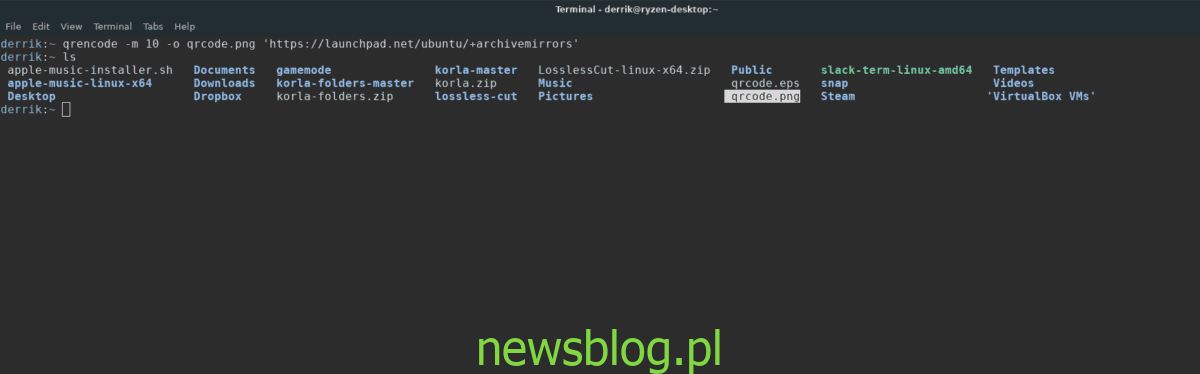
qrencode -m 10 -o qrcode.png 'your-link-here'
Zamień „twój-link-tutaj” na link, który chcesz umieścić w kodzie QR. Plik „qrcode.png” zostanie zapisany w katalogu domowym (~). Aby uzyskać dostęp do kodu, kliknij dwukrotnie plik obrazu, a otworzy się on w domyślnej przeglądarce obrazów na komputerze z systemem Linux. Następnie możesz zeskanować kod QR za pomocą urządzenia mobilnego.
Utwórz skrypt kodu QR
Polecenie qrencode sprawia, że tworzenie kodu QR w systemie Linux jest bardzo łatwe. Jeśli jednak rutynowo generujesz kody QR do skanowania na urządzeniu mobilnym i chcesz do tego użyć Qrencode, prawdopodobnie będziesz potrzebować szybszego sposobu. Najszybszym sposobem jest utworzenie skryptu bash, który można uruchomić w dowolnym momencie, aby utworzyć nowe kody QR w systemie Linux.
Pierwszym krokiem w skrypcie bash jest utworzenie pliku. Używając polecenia touch, utwórz pusty plik o nazwie „qrcode” w katalogu domowym.
touch ~/qrcode
Otwórz plik „qrcode” w edytorze tekstowym Nano za pomocą poniższego polecenia.
nano -w ~/qrcode
Gdy plik qrcode zostanie otwarty w Nano, napisz w wierszu na górze pliku. Shebang powie terminalowi, jak obsługiwać skrypt i jak go uruchomić.
#!/bin/bash
Naciśnij Spację, aby utworzyć nową linię w Nano. Następnie skopiuj i wklej poniższy kod do edytora. Aby wkleić w Nano, naciśnij Ctrl + Shift + V.
echo "Wklej swoją wiadomość lub link, aby wygenerować kod QR:" read code qrencode -m 10 -o qrcode.png $code sleep 1 echo "Kod QR został wygenerowany jako ~/qrcode.png. Uruchamianie za pomocą Feh." feh ~/qrcode.png
Zapisz zmiany w pliku „qrcode” w edytorze tekstowym Nano, naciskając Ctrl + O na klawiaturze.
Po utworzeniu skryptu należy zainstalować aplikację „Feh”, ponieważ skrypt używa jej do automatycznego wyświetlania kodu QR na ekranie. Aby zainstalować Feh na komputerze z systemem Linux, wprowadź jedno z poniższych poleceń.
Ubuntu
sudo apt install feh
Debian
sudo apt-get install feh
Arch Linux
sudo pacman -S feh
Fedora
sudo dnf install feh
OpenSUSE
sudo zypper install feh
Teraz, gdy Feh jest zainstalowany, proces tworzenia skryptu jest zakończony. Wpisz poniższe polecenia, aby zainstalować skrypt na komputerze z systemem Linux.
sudo chmod +x ~/qrcode
sudo mv ~/qrcode /usr/bin/
Aby uruchomić skrypt, napisz następującą komendę w terminalu.
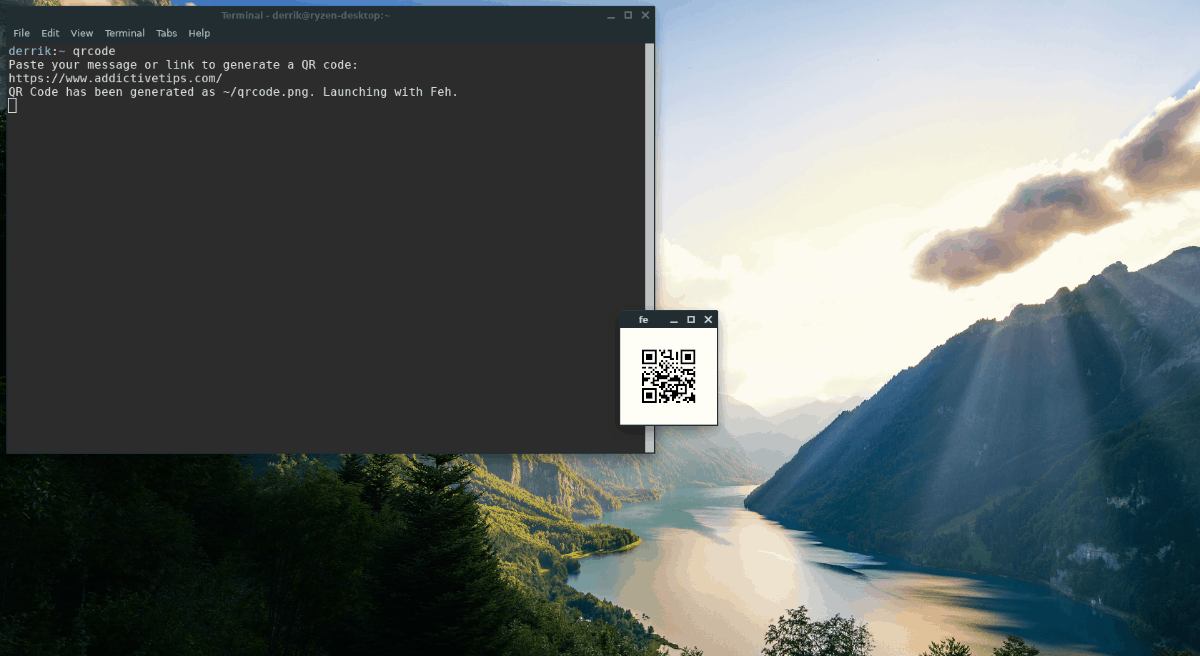
qrcode
Wklej link w monicie, a kod QR wyskoczy na ekranie, gdy skończysz!
newsblog.pl
newsblog.pl
newsblog.pl
Maciej – redaktor, pasjonat technologii i samozwańczy pogromca błędów w systemie Windows. Zna Linuxa lepiej niż własną lodówkę, a kawa to jego główne źródło zasilania. Pisze, testuje, naprawia – i czasem nawet wyłącza i włącza ponownie. W wolnych chwilach udaje, że odpoczywa, ale i tak kończy z laptopem na kolanach.